ubuntu安装wordpress之后,配置phpmyadmin
安装完成wordpress之后,再次安装phpmyadmin管理数据库
1,首先更新,然后安装
apt-get update
apt-get install phpmyadmin
这里会跳出来一个配置界面,但是没有nginx,所以不能选,按TAB然后按ENTER下一步。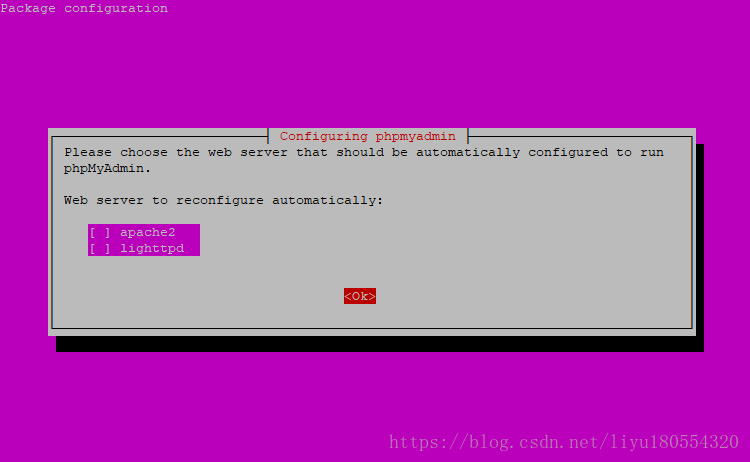
然后出现一个需要配置数据库的界面,因为我们已经安装过mysql了,所以也不用选,直接选no然后下一步
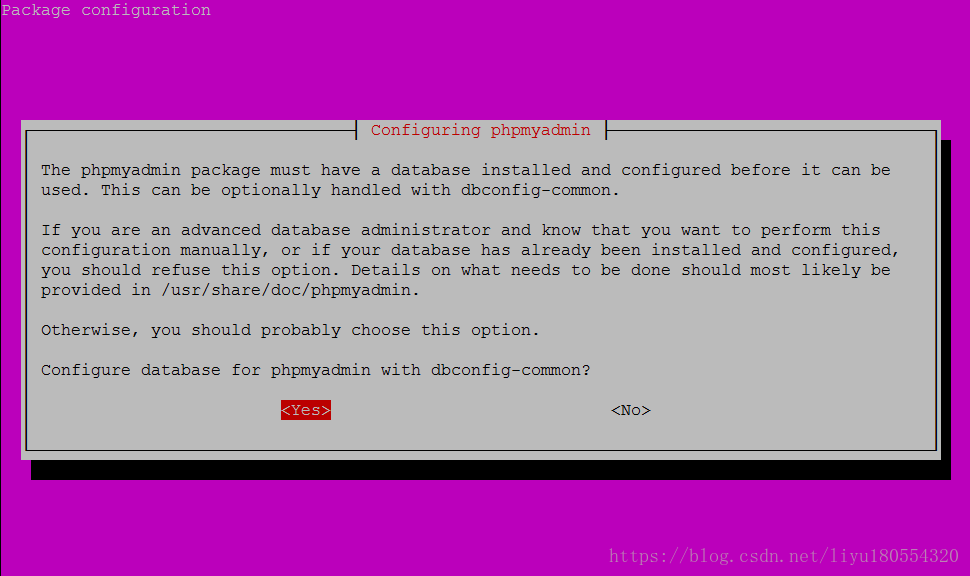
2,建立一个超链接
默认phpmyadmin的安装位置在/usr/shar/phpmyadmin所以为了让nginx使用,我们需要把phpmyadmin放到nginx配置文件的根目录下面,我们的在/usr/www/html/wordpress下面。所以建立一个超链接,链接到这个文件夹下面。
ln -s /usr/share/phpmyadmin /var/www/html/wordpress/phpmyadmin //建立一个链接,链接到nginx配置的根目录下
3,在浏览器里面测试phpmyadmin
这个时候就可以在浏览器里面输入ip地址/phpmyadmin,,,看到那个登录界面,这个时候输入你上面在配置wordpress网站的时候,设置的mysql用户名和密码就可以了。

4,把phpmyadmin的URL链接隐藏
为啥要隐藏,因为不安全所以我们要把phpmyadmin在URL中改掉,防止别人没事乱试。。。
首先先把第二步里面创建的超链接改成想要显示的phpmyadmin,这里改成sqlhide
mv /var/www/html/wordpress/phpmyadmin /var/www/html/wordpress/sqlhide //把phpmyadmin改成sqlhide
5,更高一级的保护phpmyadmin
为了更好的保护他的安全,我们在nginx中做一个授权,首先我们生成强密码来保护。
现在我们安装一个软件,叫apache2-utils,这个软件可以生成一个叫.htpasswd的文件,这个文件可以在nginx和apache都可以用。
sudo apt-get install apache2-utils
一旦我们安装了之后,我们就生成一个.htpasswd的文件。其中username换成你的名字,随便起。
htpasswd -c /etc/nginx/.htpasswd username
这个时候,在nginx的配置目录里面会有一个.htpasswd的文件,可以用cat命令查看一下。
cat /etc/nginx/.htpasswd
这个文件生成是生产了,问题是怎么用???这个时候就需要在我们的nginx的配置文件里面添加两条指令了。这个nginx的配置文件在哪个位置取决于你之前的设置,可能在/etc/nginx/sites-availabe/default或者在哪个地方 你自己创建的配置文件。这里假设在default里面。
打开这个default
vim /etc/nginx/sites-available/default
划到最后一个生效的location下面,然后粘贴下面的内容就可以,一定要注意这个location要在最开始的生效的配置里面,就是最开始的大括号里面新建这个,才可以生效,要不然不行的。
location /sqlhide {
auth_basic "Restricted Access";
auth_basic_user_file /etc/nginx/.htpasswd;
}
这两句话就把刚刚我们生成的更高强度的配置文件,写到这里了。
写完了我们要看一下这个文件是不是合规范。
nginx -t
如果没啥问题,重启nginx服务器
service nginx reload
这个时候你访问你的网站用这个example.com/sqlhide 会跳出来一个提示,如下

这个时候你需要输入,刚刚你在命令行里面用htpasswd工具,设置的用户名和密码才可以进去。进去哪里哪???进入phpmyadmin的登录界面,就是下面这个界面

然后你再输入你的这个用户名和密码才可以进去phpmyadmin。。。。
相当于用两个密码来保护用户用浏览器管理数据库!!!
以上。
PS:我按照这些步骤是可以成功,但是不知道其他人能不能成功。。。如果不成功,尽量多google吧。。。
reference
参考文件